windows10没法设定移动热点解决方法
windows10用户在使用电脑时遇到了没法设定移动热点的现象,这种情况要怎么办呢?你需要先打开设备管理器,以后找到网络适配器,随后打开网卡驱动的属性窗口,接着切换到高级选项卡,在特性框中选定802.11n信道宽度,将值设置为20MHz就行了,这个时候你打开移动热点就可正常进行设置了。
windows10没法设定移动热点怎么办:
1、首先在电脑桌面上找到“此电脑”的快捷图标,我们用鼠标右击该标志就可以打开一个下拉框,在下拉框中选择“特性”选项。
2、随后界面上就会出现一个操作面板页面,大家依照操作面板-全部操作面板项-系统的路径顺序,打开系统窗口,在系统窗口的左上角找到“设备管理器”选项并点击即可。
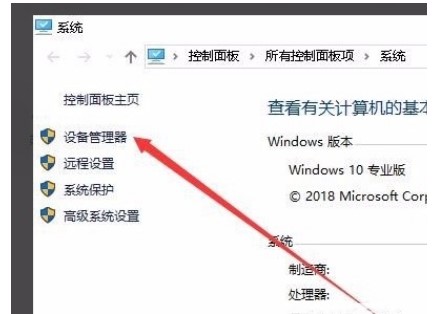
3、接着界面上便会弹出一个设备管理器窗口,我们在窗口中找到“网络适配器”选项,点击它即可。
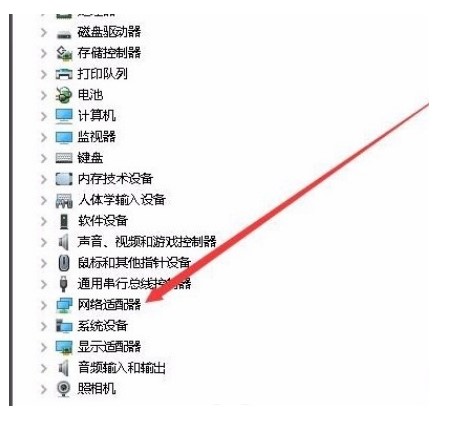
4、随后在网络适配器选项下方就会出现一个下拉列表,我们在下拉列表中找到无线网卡驱动程序并右键,其边上会有一个下拉框,在下拉框中选择“特性”选项。
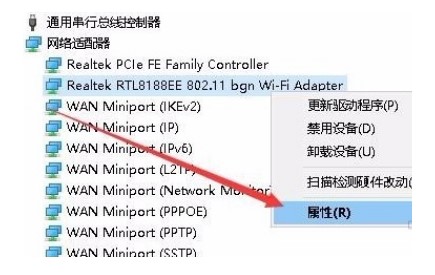
5、随后大家就会看到下图所示的提示框,在提示框的左上角找到“高级”选项卡并点击就行了。
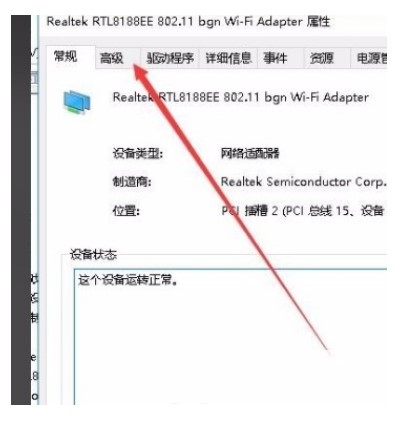
6、接下来在提示框中找到“特性”目录,我们在该列表中点击802.11n通道宽度,并点击“值”选项下方的下拉按钮。
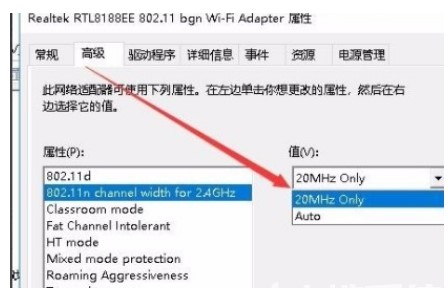
7、完成以上所有流程后,我们在“值”选项下方的下拉框中选择20MHzOnly,并点击提示框底部的“确定”按键,就可以设置移动热点了。
以上是windows10没法设定移动热点解决方法的详细内容。更多信息请关注PHP中文网其他相关文章!

热AI工具

Undresser.AI Undress
人工智能驱动的应用程序,用于创建逼真的裸体照片

AI Clothes Remover
用于从照片中去除衣服的在线人工智能工具。

Undress AI Tool
免费脱衣服图片

Clothoff.io
AI脱衣机

Video Face Swap
使用我们完全免费的人工智能换脸工具轻松在任何视频中换脸!

热门文章

热工具

记事本++7.3.1
好用且免费的代码编辑器

SublimeText3汉化版
中文版,非常好用

禅工作室 13.0.1
功能强大的PHP集成开发环境

Dreamweaver CS6
视觉化网页开发工具

SublimeText3 Mac版
神级代码编辑软件(SublimeText3)

热门话题
 mysql 无法连接到本地主机怎么解决
Apr 08, 2025 pm 02:24 PM
mysql 无法连接到本地主机怎么解决
Apr 08, 2025 pm 02:24 PM
无法连接 MySQL 可能是由于以下原因:MySQL 服务未启动、防火墙拦截连接、端口号错误、用户名或密码错误、my.cnf 中的监听地址配置不当等。排查步骤包括:1. 检查 MySQL 服务是否正在运行;2. 调整防火墙设置以允许 MySQL 监听 3306 端口;3. 确认端口号与实际端口号一致;4. 检查用户名和密码是否正确;5. 确保 my.cnf 中的 bind-address 设置正确。
 MySQL安装在特定系统版本上报错的解决途径
Apr 08, 2025 am 11:54 AM
MySQL安装在特定系统版本上报错的解决途径
Apr 08, 2025 am 11:54 AM
MySQL安装报错的解决方法是:1.仔细检查系统环境,确保满足MySQL的依赖库要求,不同操作系统和版本需求不同;2.认真阅读报错信息,根据提示(例如缺少库文件或权限不足)采取对应措施,例如安装依赖或使用sudo命令;3.必要时,可尝试源码安装并仔细检查编译日志,但这需要一定的Linux知识和经验。最终解决问题的关键在于仔细检查系统环境和报错信息,并参考官方文档。
 无法以 root 身份登录 mysql
Apr 08, 2025 pm 04:54 PM
无法以 root 身份登录 mysql
Apr 08, 2025 pm 04:54 PM
无法以 root 身份登录 MySQL 的原因主要在于权限问题、配置文件错误、密码不符、socket 文件问题或防火墙拦截。解决方法包括:检查配置文件中 bind-address 参数是否正确配置。查看 root 用户权限是否被修改或删除,并进行重置。验证密码是否准确无误,包括大小写和特殊字符。检查 socket 文件权限设置和路径。检查防火墙是否阻止了 MySQL 服务器的连接。
 mysql 无法启动怎么解决
Apr 08, 2025 pm 02:21 PM
mysql 无法启动怎么解决
Apr 08, 2025 pm 02:21 PM
MySQL启动失败的原因有多种,可以通过检查错误日志进行诊断。常见原因包括端口冲突(检查端口占用情况并修改配置)、权限问题(检查服务运行用户权限)、配置文件错误(检查参数设置)、数据目录损坏(恢复数据或重建表空间)、InnoDB表空间问题(检查ibdata1文件)、插件加载失败(检查错误日志)。解决问题时应根据错误日志进行分析,找到问题的根源,并养成定期备份数据的习惯,以预防和解决问题。
 Navicat 无法连接数据库的解决方法
Apr 08, 2025 pm 11:12 PM
Navicat 无法连接数据库的解决方法
Apr 08, 2025 pm 11:12 PM
可以通过以下步骤解决 Navicat 无法连接数据库的问题:检查服务器连接,确保服务器运行、地址和端口正确,防火墙允许连接。验证登录信息,确认用户名、密码和权限正确。检查网络连接,排除网络问题,例如路由器或防火墙故障。禁用 SSL 连接,某些服务器可能不支持。检查数据库版本,确保 Navicat 版本与目标数据库兼容。调整连接超时,对于远程或较慢的连接,增加连接超时时间。其他解决方法,如果上述步骤无效,可以尝试重新启动软件,使用不同的连接驱动程序,或咨询数据库管理员或 Navicat 官方支持。
 mysql 可以存储数组吗
Apr 08, 2025 pm 05:09 PM
mysql 可以存储数组吗
Apr 08, 2025 pm 05:09 PM
MySQL 本质上不支持数组类型,但可以通过以下方法曲线救国:JSON 数组(性能效率受限);多个字段(扩展性差);关联表(最灵活,符合关系型数据库设计思想)。
 MySQL安装时配置文件损坏导致安装失败的解决方法
Apr 08, 2025 am 11:27 AM
MySQL安装时配置文件损坏导致安装失败的解决方法
Apr 08, 2025 am 11:27 AM
MySQL配置文件损坏可通过以下方案修复:1.简单修复:若仅存在少量错误(如分号缺失),使用文本编辑器修正,修改前务必备份;2.彻底重建:若损坏严重或找不到配置文件,则参考官方文档或复制同版本默认配置文件,再根据需求修改;3.利用安装程序自带修复功能:尝试使用安装程序提供的修复功能自动修复配置文件。选择合适的方案修复后,需重启MySQL服务验证是否成功,并养成良好的备份习惯以预防此类问题。
 mysql下载时提示磁盘写入错误如何处理
Apr 08, 2025 am 11:51 AM
mysql下载时提示磁盘写入错误如何处理
Apr 08, 2025 am 11:51 AM
MySQL下载提示磁盘写入错误,解决方案如下:1.检查磁盘空间是否不足,清理空间或更换更大磁盘;2.使用磁盘检测工具(如chkdsk或fsck)检查并修复磁盘错误,必要时更换硬盘;3.检查目标目录权限,确保用户账户拥有写入权限;4.更换下载工具或网络环境,使用下载管理器恢复中断下载;5.暂时关闭反病毒软件或防火墙,下载完成后重新启用。通过系统排查这些方面,即可解决问题。





